
|
Crear un grupo de aplicaciones |
Scroll |
La autenticación OIDC genérico de Therefore™ a través de AD FS requiere crear un grupo de aplicaciones en el servidor AD FS. Siga estos pasos para crear el grupo de aplicaciones.
1. Seleccione 'Grupos de aplicaciones' en la vista de árbol AD FS. Haga clic en 'Agregar grupo de aplicaciones…' en el panel Acciones.
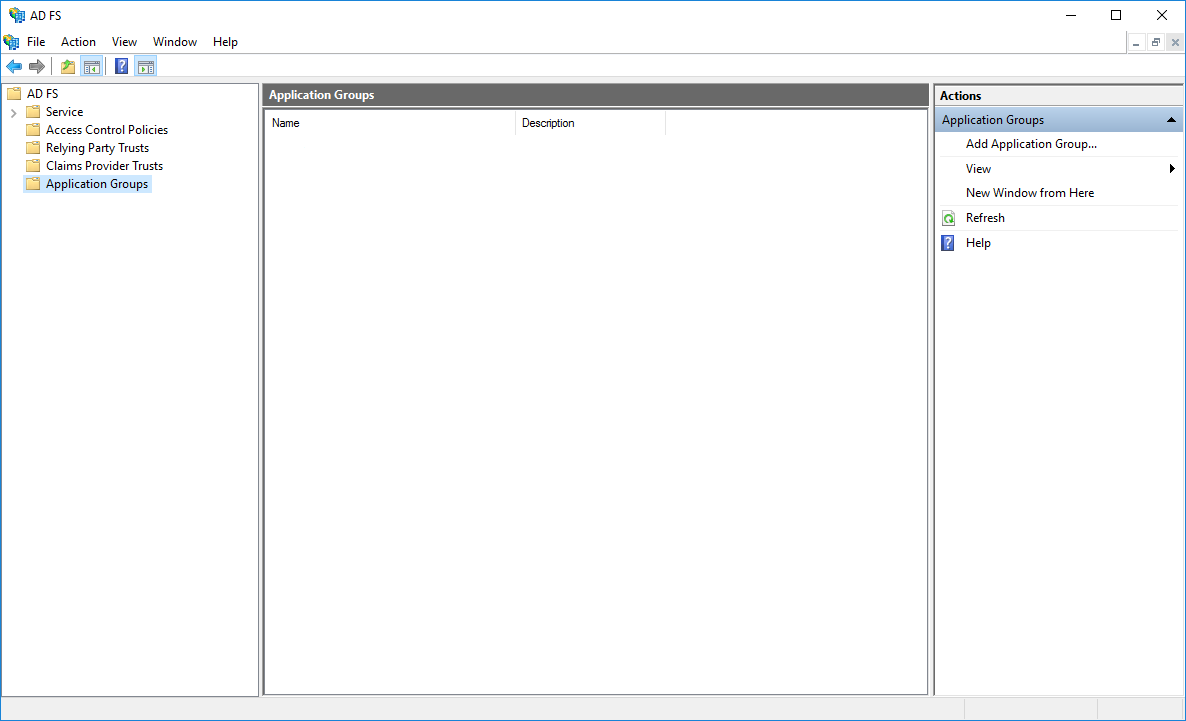
2. Escriba el nombre deseado para el Grupo de aplicaciones. Seleccione 'Explorador web accediendo a una aplicación web' y haga clic en 'Siguiente'.
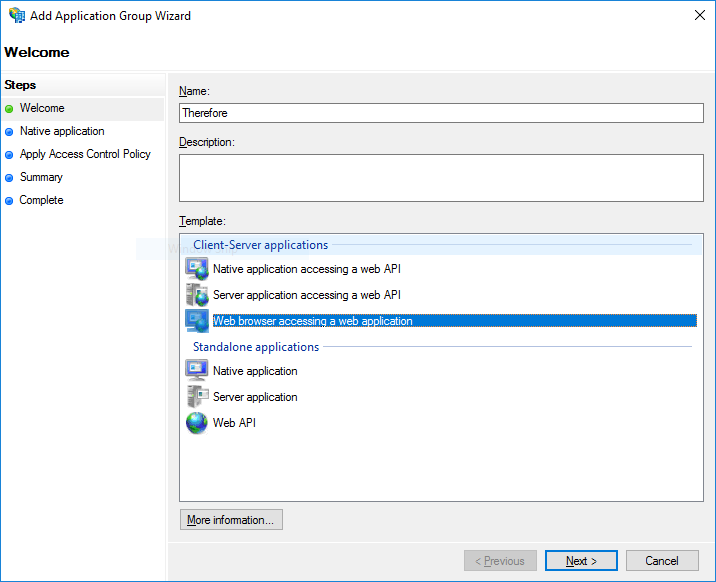
3. Añada el URI de redirección para la aplicación Therefore™ Web y, a continuación, pulse en 'Siguiente'. Para Therefore™ On-Premise debe ser el URL de su servidor web. Normalmente sigue el patrón que se indica a continuación. Aquí, empresa.dominio.nombre debe sustituirse por el nombre del dominio o del servidor real:
https://empresa.dominio.nombre/twa/signin
Para habilitar autenticación OIDC para clientes instalados de Therefore™ como Therefore™ Navigator deben agregarse otras dos URL, como se indica en la captura de pantalla siguiente. Estas URL también se pueden añadir más adelante.
http://127.0.0.1:64957/redirect
http://localhost:64957/redirect
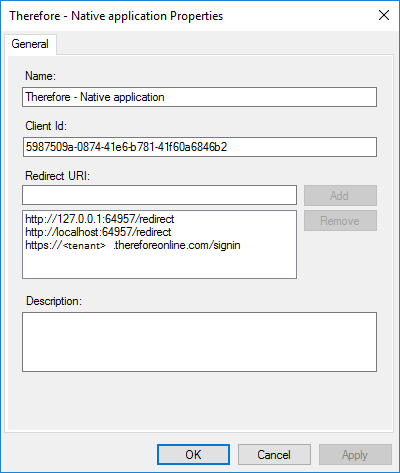
4. El siguiente paso consiste en elegir la directiva de control de acceso de esta aplicación. Para obtener información adicional sobre plantillas de directivas de control de acceso y para crear plantillas personalizadas, la documentación correspondiente de Microsoft ofrece una descripción detallada. Haga clic en 'Siguiente' para continuar.
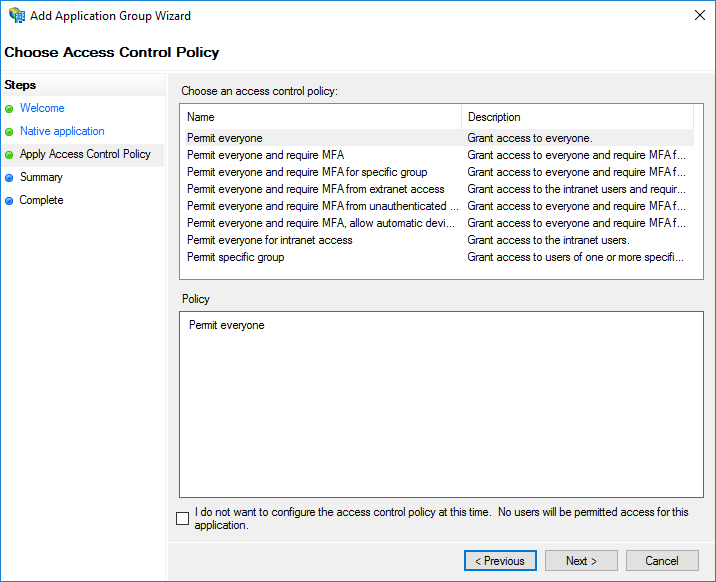
5. Compruebe la información que se muestra en la página de resumen. Haga clic en 'Siguiente' para confirmar.
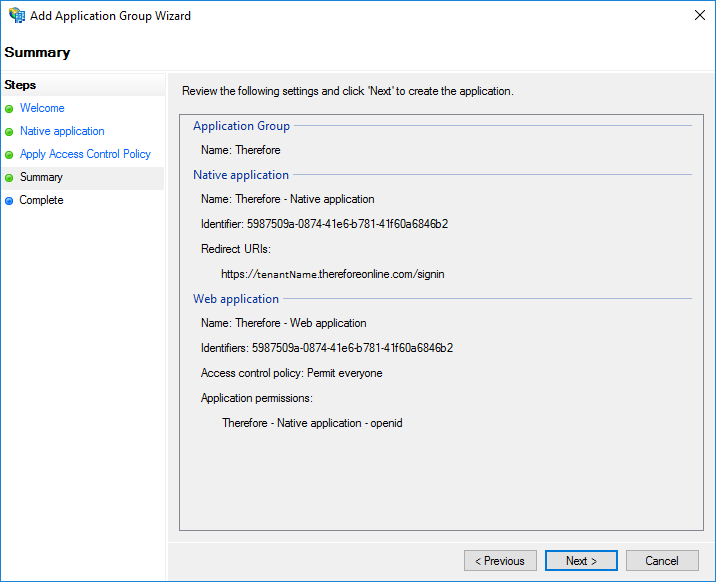
De este modo concluye la creación de un grupo de aplicaciones. Haga clic aquí para ir al tutorial sobre la configuración de Permisos del cliente.
